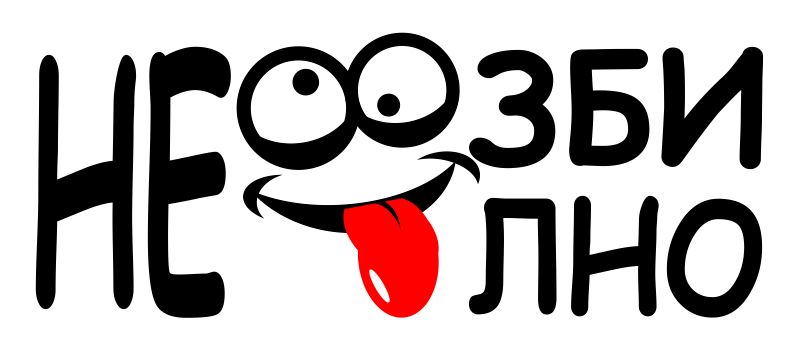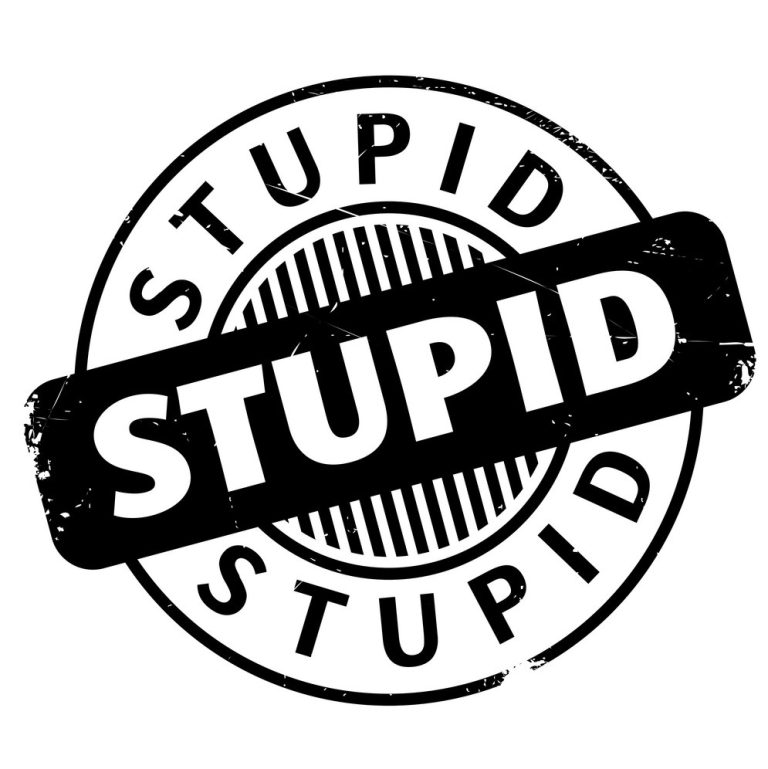10 УРНЕБЕСНИ ШЕГИ КОИ МОЖЕТЕ ДА ГИ НАПРАВИТЕ НА ВАШИТЕ ПРИЈАТЕЛИ СО НИВНИОТ КОМПЈУТЕР

Нели е интересно да ги гледаш пријателите како се нервираат околу проблем, кој всушност не постои? Да, првично се нервира, но откако ќе му кажеш дека е шега, се смеете заедно.
Компјутерите се едни од алатките без кои не можеме во денешно време, а многу е нервозно кога имаме некој проблем со нив. Затоа, одбравме 10 урнебесни шеги кои нема да го расипат компјутерот на вашиот пријател, но сигурно ќе го загрижат. Отпрво ќе Ви биде смешно само вам, но откако ќе ја разоткриете шегата, заедно ќе се смеете и ќе планирате кој би можел да биде следна жртва на шегата.
Сите предложени шеги се безбедни и не можат да му наштетат на компјутерот, а се активираат многу брзо, на пример додека пријателот вари кафе или чај, или додека е во тоалет.
1/10 Превртена слика
Не – не… Не ни помислувајте на тоа да им го превртите мониторот, тоа, некако веднаш се забележува нели? Притиснете Windows копче + I за да се отвори Settings (конфигурирање), а потоа изберете System > Display.
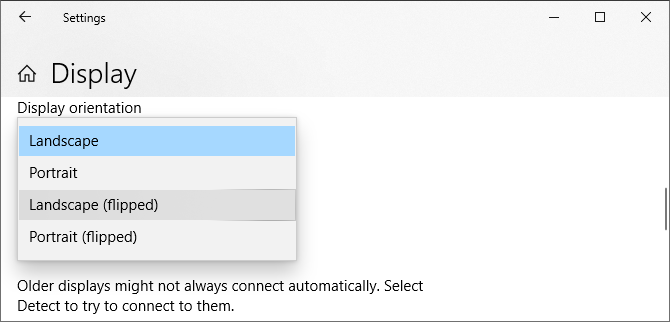
Под Display orientation изберете Landscape (flipped) или Portrait (flipped). Кликнете на Keep changes на прашањето.
*На некои графички картички, ако има инсталиран соодветен софтвер, ова можете да го постигнете и многу поедноставно, со притискање на Ctrl + Alt + Стрелка.
2/10 Симулација на Windows Update
Нели е многу нервозно кога Windows одеднаш ќе одлучи дека треба да направи update? Само седиш и зјапаш во екранот, нестрпливо чекајќи да заврши бесконечната надградба. Згора на сето, по Марфиев закон, ова секогаш се случува токму кога мора нешто итно да завршиш. Одлично, значи лажен Windows update екран, сигурно ќе го налути вашиот пријател. Веројатно една од наједноставните шеги, но многу интересна.
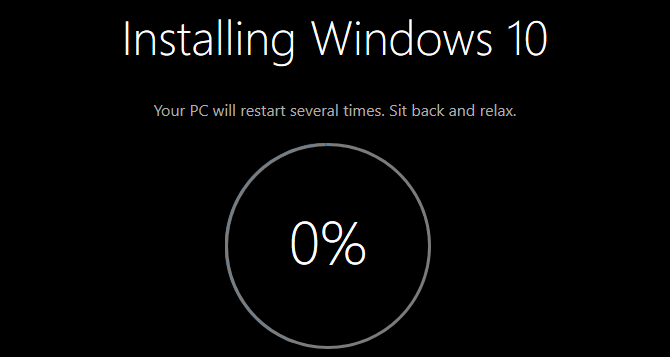
Дечките кои го направиле веб сајтот FakeUpdate.net се погрижиле едноставно и безболно да симулирате лажна надградба на Windows XP, Vista, 7, 8/8.1/10, OSX и SteamOS Linux (па добро, има и за Windows 98, но не работи, ама па кој коиристи Windows 98 денес?).
Отворете го сајтот, изберете го системот инсталиран на компјутерот од вашиот пријател и притиснете F11. Кога ќе одлучите да ја разоткриете финтата на пријателот, кажете му да притисне F11 или Esc.
3/10 Промени ја сликата на позадина
Да, најлесно е да им поставите некоја слика која го засрамува или нервира, или пак слика од скршен екран како позадина. Ама нели се ова премногу излитени „финти“?
Затоа, имаме нешто многу позабавно да предложиме. Ова е една од нашите омилени шеги.
Сликајте ја работната површина (desktop) со копчето Print screen. Отворете Paint, притиснете Ctrl + V за да ја вметнете сликата од позадината која предмалку ја направивте, потоа Ctrl + S за да ја зачувате сликата (запамтете кај сте ја зачувале). Отворете на локацијата каде што ја зачувавте сликата, кликнете со десното копче на глувчето врз сликата и од менито изберете Set as desktop background.
Сликата е наместена, сега вратете се на работната површина (desktop). Кликнете со десното копче на глувчето во празно место и од менито изберете View > Show desktop icons. Со ова ќе ги скриете иконите од работната површина, бидејќи се сликани на самата позадина, сеуште ќе изгледа дека се тука – пријателот може да клика врз тие икони колку сака, но ништо нема да се случува. Злобно, нели?
4/10 Мешај се во работата со безжична тастатура и/или глувче

Денес има многу евтини и практични безжични тастатури за контрола на паметните телевизори и андроид уредите. Некои се толку мали, што можете да ги скриете и в џеб (како на пример оваа на сликата), а се комбинација од тачпад (глувче) и тастатура – идеални за шеги. Набавете си една и само треба без да ве забележи пријателот, да го поврзите приемникот во една од USB портите на компјутерот или лаптопот. Штом пријателот почне да го користи компјутерот, поместете му ја стрелката на глувчето. Притиснете по некоја буква додека пишува нешто… Нека биде интересно.
5/10 Направете курсорот да изгледа како компјутерот нешто да работи
Баш е нервозно кога компјутерот затајува и вртат некакви знакчиња покрај стрелката… Ова нема да го успори компјутерот, но ќе направи да изгледа дека е постојатно зафатен.
Притиснете Windows копче + I за да се отвори Settings. Отворете Devices > Mouse > Additional mouse options. Ова ќе отвори Mouse Properties.
Од тука може да се направат повеќе шеги.
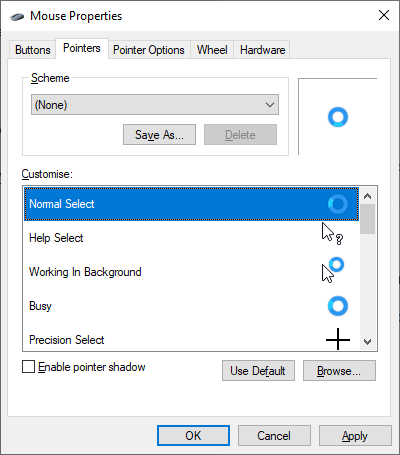
За нашава цел, изберете ја страничката Pointers. Дво-клик на Normal Select. Ќе се прикажи листа со курсори. Дво-клик на aero_busy, потоа OK за да се зачува промената.
Дополнително, преку Button configuration можете да ги смените функциите на левото и десното копче на глувчето, или брзината на Дво-клик (или и двете, ама, да не претеруваме).
6/10 Промени ги системските звуци
Windows пушта одредени звуци при одредени акции, како на пример при најава или кога ќе добиете email порака. Можете да си поиграте со нив и да создадете забуна.
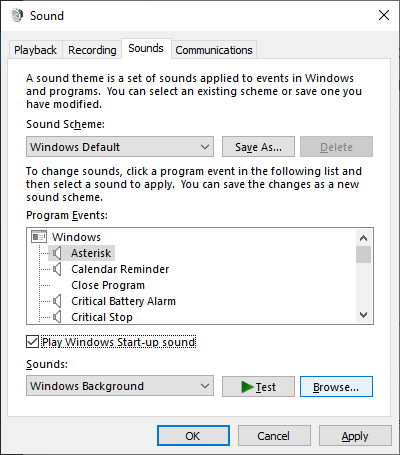
Пребарајте change system sounds преку Start менито. Ова ќе го отвори прозорчето Sounds. Кликнете на настанот за кој сакате да го промените звукот, а потоа преку копчето Browse изберете друга WAV датотека. Кликнете OK кога ќе изберете.
Можете и да снимите сопствен звук, да наместите некоја досадна песна или некој страшен звучен ефект.
7/10 Додајте печатна грешка во AutoCorrect опцијата
Многу подла идеја, нели?
Отворете Microsoft Word и одете на File > Options > Proofing > AutoCorrect Options.
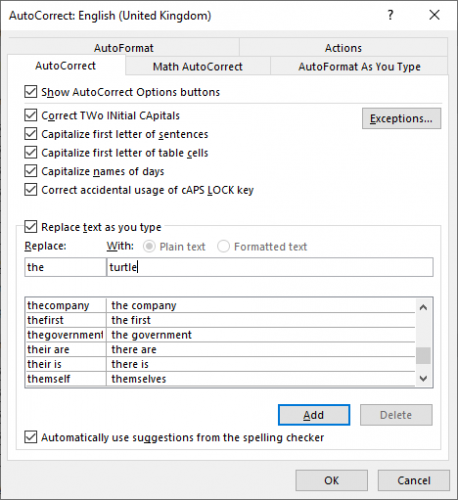
На страничката AutoCorrect, потврдете дека Replace text as you type е означено. Во полето од лево, впишете го зборот кој сакате да се заменува кога е напишан. Во десното поле, впишете го зборот кој сакате да се појави како замена за зборот од лево. Потоа кликнете Add > OK.
Ако пријателот често пишува англиски, можете да замените некој чест збор, како на пример “the” со “turtles”, или пак ако најчесто пишува Македонски, би можеле да го замените зборот „што“ со „шупливо“.
8/10 Променете го начинот на однесување на некоја често користена икона
Повеќето луѓе ги користат иконите на работната површина за да ги пуштат програмите. Ова може да се искористи за малку да им го зачиниме корисничкото искуство.
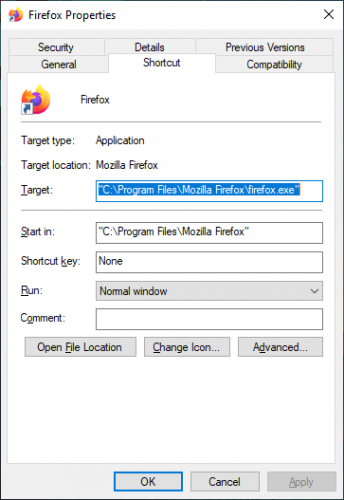
Кликнете со десно копче на иконата и изберете Properties. Вашите опции се:
- Да појдете на страничката General и да го промените името на иконата.
- Да појдете на страничката Shortcut и во Target да внесете патека до друга програма.
- Исто така на страничката Shortcut, можете да кликнете на Change Icon и да поставите друга икона, икона од друга програма или некој предупредувачки знак.
9/10 Прилагодете ја бојата на екранот
Ова е една од нашите по-омилени шеги. Не е опција која е нашироко позната, многу е едноставна и брза за поставување, а поради тоа што е многу ретко користена опција, многу често за неа не знаат ниту многу напредни корисници, па ако вашиот пријател е компјутерџија, ова е една од шегите кои има голема веројатност да го збуни.
Притиснете Windows копче + I за да се отвори Settings, а потоа изберете Ease of Access > Color filters.
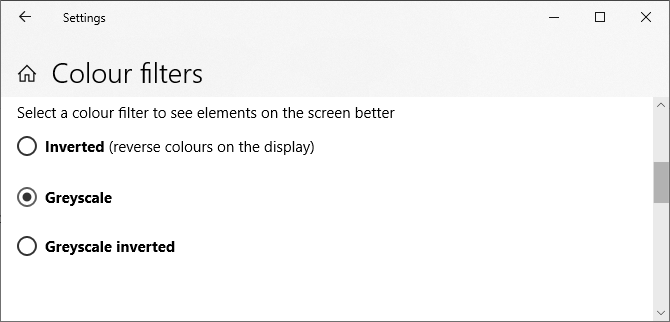
Наместете го Turn on color filters на On. Под Select a color filter to see elements on the screen better, изберете опција. Наш предлог е Grayscale, како највоочлива, ќе го направи екранот црно-бел.
10/10 Намести некоја програма да се отвора сама, преку Task Scheduler
Task Scheduler е алатка за автоматизација. Преку стартното мени, побарајте task scheduler за да ја пронајдете.
Креирајте задача која ќе отвора некој програм во случајно одбрани времиња. Кликнете Create Task и зададете Име на задачата.
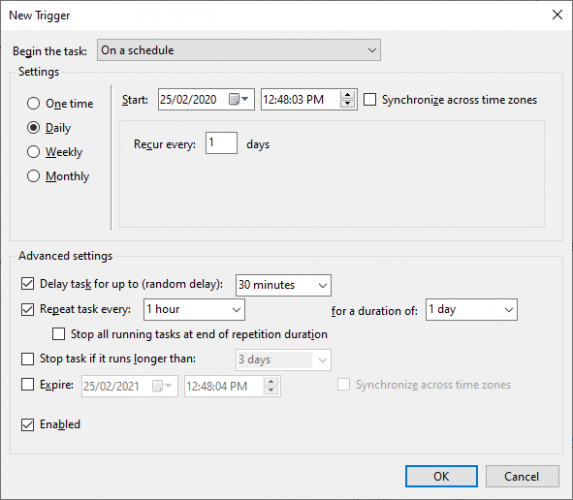
Одете на страничката Triggers и кликнете New. Штиклирајте Delay task for up to (random delay) и Repeat task every, а потоа изберете временски интервали и за двете. Кликнете OK.
Појдете на страничката Actions и кликнете New. Кликнете на Browse и изберете ја програмата што сакате да се отвора автоматски. Кликнете OK.